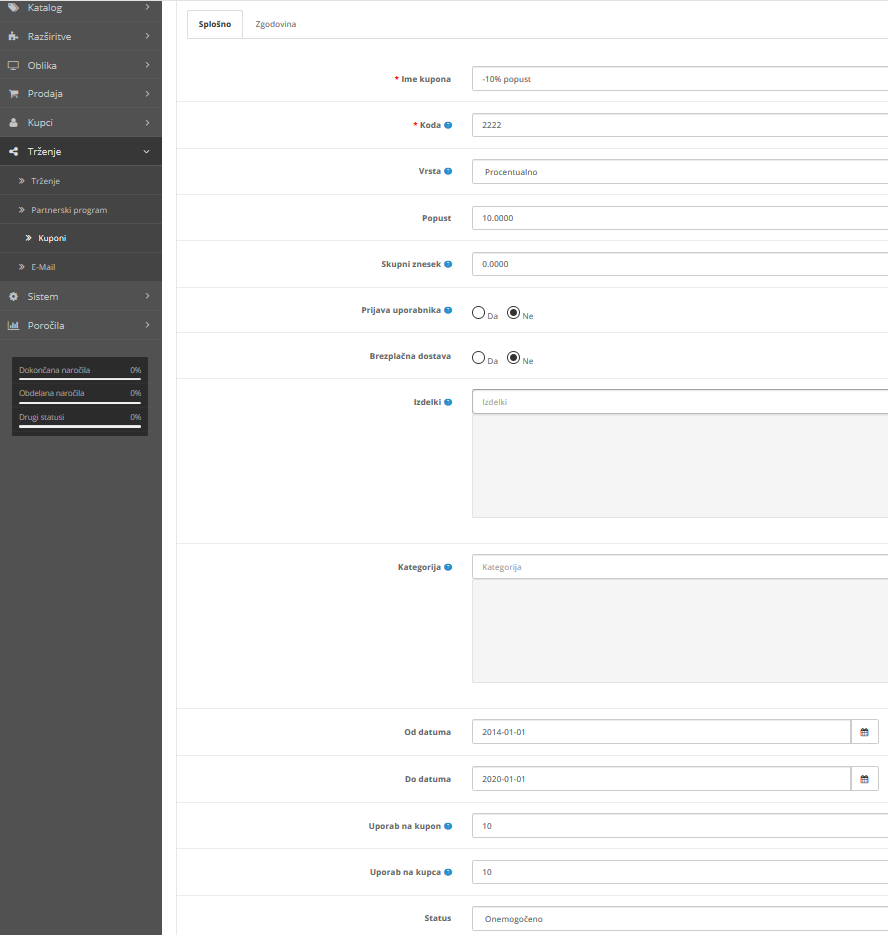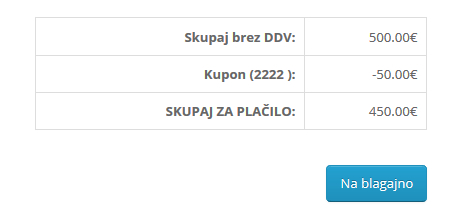V tem vodniku bomo opisali kako se dodajajo kuponi v vašo Opencart spletno trgovino, da bi lahko vaše obiskovalce in potencialne kupce razveselili in spodbudili k nakupu.
V administraciji navigirajte do Trženje > Kuponi. Tam se nahajajo in prikažejo že ustvarjeni in/ali prednastavljeni kuponi, lahko pa tudi ustvarite novega.
Na strani Kuponi kliknite na + v zgornjem desnem kotu, da ustvarite novega. Odprlo se vam bo novo okno v katerem boste imeli dva zavihka Splošno in Zgodovina. Pa se prvo posvetimo urejanju prvega zavihka.
Zavihek Splošno
V zavihku Splošno se nahaja obrazec s sledečimi polji, ki jih bo treba izpolniti:
- Ime kupona: Opisno ime kupona, ki ga želite ustvariti.
- Koda: To je koda, ki jo mora kupec vpisati na vaši spletni strani, če želi unovčiti kupon.
- Vrsta: Tukaj se določi popust, ki je lahko točno določen ali se določi v odstotkih.
- Popust: Znesek, ki je odštet od celotnega zneska.
- Skupni znesek: Znesek, ki ga mora kupec doseči, preden lahko unovči kupon.
- Prijava uporabnika: Če izberete Da se mora kupec vpisati v svoj uporabniški račun, preden lahko unovči kupon. Če izberete Ne pa lahko unovči kupon brez vpisa.
- Brezplačna dostava: Če izberete Da, omogočite kupcu brezplačno dostavo ob vpisu kode kupona.
- Izdelki: V to polje lahko vnesete posamezne izdelke za katere želite, da ima kupec ob nakupu omogočeno izbiro uporabe kode kupona.
- Kategorija: Tukaj lahko kupcu omogočite, da uveljavi kupon znotraj izbrane kategorije izdelkov. Za ogled vodnika kako ustvariti nove kategorije izdelkov kliknite tukaj.
- Od datuma: Prvi dan, ko se lahko uporabi koda za popust.
- Do datuma: Zadnji dan, ko je koda za popust še veljavna.
- Uporab na kupon: Tukaj lahko nastavite največje število unovčenih kuponov.
- Uporab na kupca: Tukaj lahko omejite število vnovčenih kuponov na stranko.
- Status: Omogočite ali onemogočite prikaz kuponov v ospredju trgovine.
Zgoraj si lahko ogledate primer vnosa parametrov za 10% popusta pri nakupu izdelka.
Zavihek Zgodovina
Tukaj si lahko ogledate informacije o uporabljenih kuponih. Na voljo boste imeli sledeče informacije:
- ID naročila
- Kupec
- Znesek
- Dodano dne
Kuponi v ospredju trgovine in nakupovalni košarici
Dodajanje in urejanje kuponov v administraciji vpliva na vidnost in uporabo kuponov v ospredju trgovine in nakupovalni košarici. Da bi bili kuponi vidni v ospredju trgovine, morate v nadzorni plošči omogočiti kupone v Razširitve > Seštevki pri naročilu > Kupon. S klikom na to povezavo si lahko ogledate kako urejati Seštevke pri naročilu. Kupec mora najprej dodati izdelek v košarici in šele nato lahko uporabi kodo kupona, ko se prikaže možnost Uporabite kodo kupona. V to polje mora vnesti kodo kupona in potrditi s klikom na Uporabi kupon.
Spodaj si lahko ogledate primer uporabljene kode kupona.
Pred samim zaključkom nakupa si kupec lahko še enkrat ogleda skupni znesek in popust, ki ga je pridobil z uporabo kupona.
Vam je bil članek v pomoč? Delite ga z ostalimi… Potrebujete dodatno pomoč? Ostale vodnike po nastavitvah si lahko ogledate tukaj. Nudimo vam tudi izdelavo spletne strani za samo 299 EUR ali izdelavo spletne trgovine za samo 399 EUR.